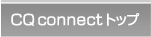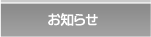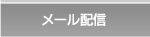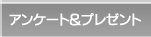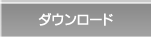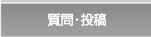CQ connect退会の手順
ここでは,CQ connectの退会の手順を説明します.
退会は,以下の手順で行います.
まず,CQ connectのトップ・ページの上部,または以下のような会員ログイン画面にメール・アドレスとパスワードを入力し,ログインを行ってください.
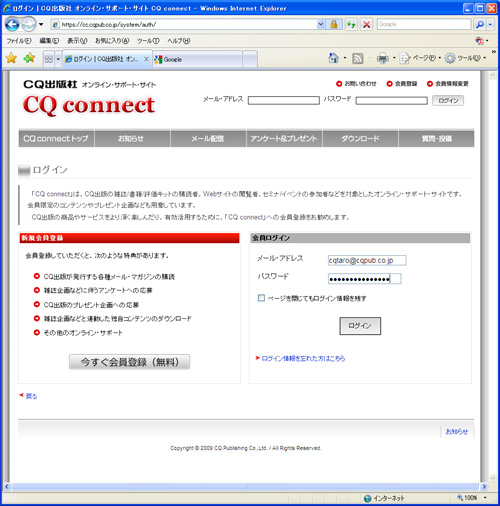
次に,CQ connectの画面右上の隅にある「会員情報変更」の文字

をクリックし,以下のような「会員情報」画面を開きます.
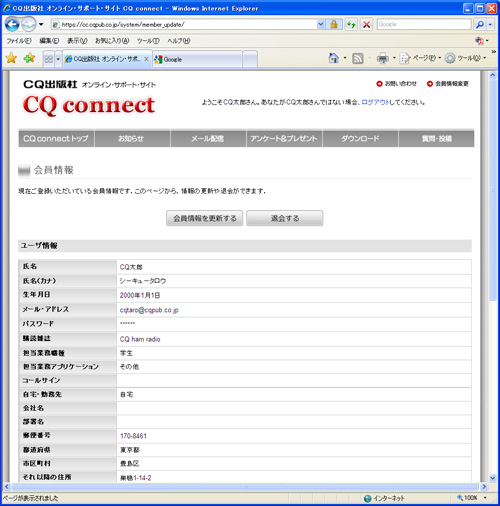
「会員情報」画面の上部または下部にある[退会する]ボタンを押します.「会員退会」画面が表示されます.
「会員退会」画面にて,以下のように,再度,メール・アドレスとパスワードを入力します.また,表示される画像の英数字を入力して,[退会処理]ボタンを押します.
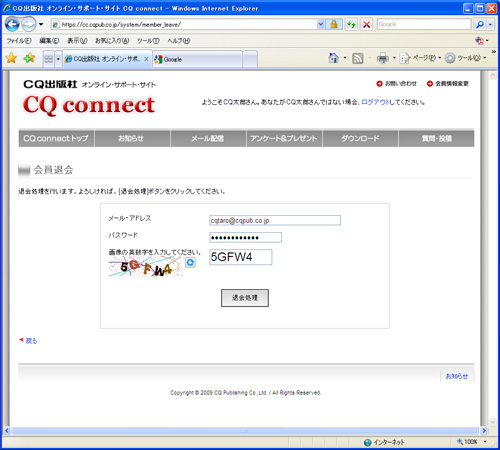
以下のような「会員退会」完了画面が表示されます.
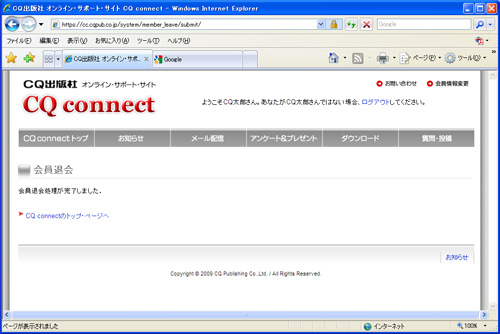
登録されていたメール・アドレスに退会完了通知メールが届きます.
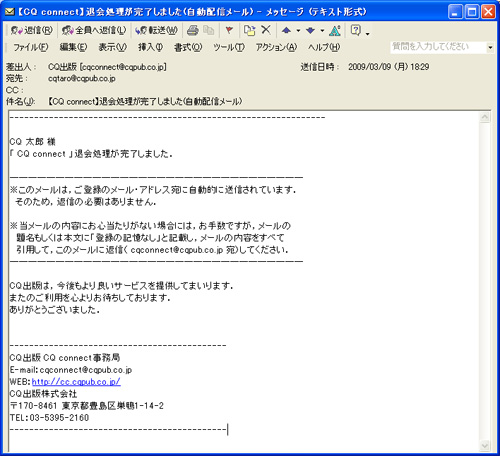
以上で退会処理は完了です.